Este artículo explica cómo puede solucionar cuando la insignia de notificación en la aplicación Teléfono no desaparece. Cuando pierda una llamada y reciba un mensaje de voz, aparecerá una insignia de notificación en la aplicación Teléfono de su iPhone. Esta insignia son los círculos rojos que aparecen en el ícono de una aplicación (en la esquina superior derecha del ícono de la aplicación). La insignia se muestra como un número. Este número le permite saber cuántas llamadas perdidas nuevas le esperan.
Ver también: ¿Las notificaciones de sonido de texto de iPhone / iPad no funcionan? Como arreglar
Si la configuración de Notificaciones está habilitada (Configuración> Notificaciones> Teléfono) para Teléfono, estas insignias aparecerán automáticamente cuando se reciba una notificación (llamadas perdidas, etc.). Esto le mostrará la cantidad de llamadas perdidas o mensajes de voz. Idealmente, puede borrar esto fácilmente iniciando la aplicación o accediendo a sus mensajes de correo de voz. Entonces, ¿qué puede hacer cuando estas insignias no desaparecen? Si tiene este problema, este artículo es para usted.
Consulte también: ¿Las notificaciones desaparecen de la pantalla de bloqueo? Arreglar
Cómo solucionar cuando el icono de la insignia de notificación del teléfono no desaparece cuando no hay nuevas llamadas perdidas o mensajes de voz
1. Asegúrese de que su iPhone esté ejecutando la última versión del software iOS. Para ver si hay una actualización disponible, toque Configuración> General> Actualización de software.
2. Salga de la aplicación del teléfono y luego vuelva a abrirla. Aquí es cómo:
Vaya a la pantalla de inicio y deslice hacia arriba (si tiene un iPhone con un botón de inicio, presione dos veces el botón de inicio), esto revelará las últimas vistas previas de la aplicación utilizada. Puede deslizar el dedo hacia la izquierda o hacia la derecha. Busque el icono de vista previa del teléfono y deslice el dedo hacia arriba en el icono de vista previa del teléfono para salir. Luego, vuelva a abrir la aplicación del teléfono.
3. Reinicia tu iPhone. Aquí es cómo:
iPhone 11 o X: mantén presionados los botones lateral y subir (o bajar) el volumen al mismo tiempo hasta que veas el control deslizante de encendido. Y luego deslice el control deslizante. Espere hasta que su teléfono esté completamente apagado (aproximadamente 30 segundos). Luego presione y mantenga presionado el botón lateral hasta que vea el logotipo de Apple. Otros modelos de iPhone: Mantenga presionado el botón lateral o superior hasta que vea el control deslizante rojo y luego deslice el control deslizante. Y espere unos 30 segundos hasta que su teléfono complete el proceso. Y luego presione y mantenga presionado el botón lateral o superior hasta que vea el logotipo de Apple.
4. En su iPhone, vaya a Configuración> Notificaciones> desplácese hacia abajo y toque Teléfono apagar insignias y espere aproximadamente un minuto y luego vuelva a encenderlo.
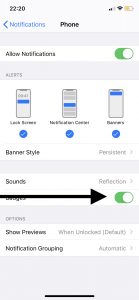
5. En tu iPhone, ve a Configuración> Notificaciones> Teléfono y desactiva Insignias. Luego reinicie su iPhone y luego vaya a Configuración> Notificaciones> Teléfono y active Insignias.
6. Forzar el reinicio de su teléfono. Aquí es cómo:
iPhone 8 y posterior: presione y suelte el volumen para subir y luego presione y suelte los botones para bajar el volumen y luego presione y mantenga presionado el botón lateral hasta que vea el logotipo de Apple. Modelos de iPhone 7: Mantenga presionados los botones laterales y para bajar el volumen juntos hasta que vea el logotipo de Apple. Otros modelos de iPhone (iPhone 5, iPhone 6, etc.): Mantenga presionados los botones laterales y de inicio juntos hasta que aparezca el logotipo de Apple.
7. Restablecer todos los ajustes. Hacerlo restaurará su configuración a los valores predeterminados (configuración de pantalla, configuración de red, etc.). Tus datos no se verán afectados. Vaya a Configuración> General> Restablecer> Restablecer todas las configuraciones.
Ver también: Cómo desactivar las notificaciones de actualización de Catalina (mensajes e insignias)

